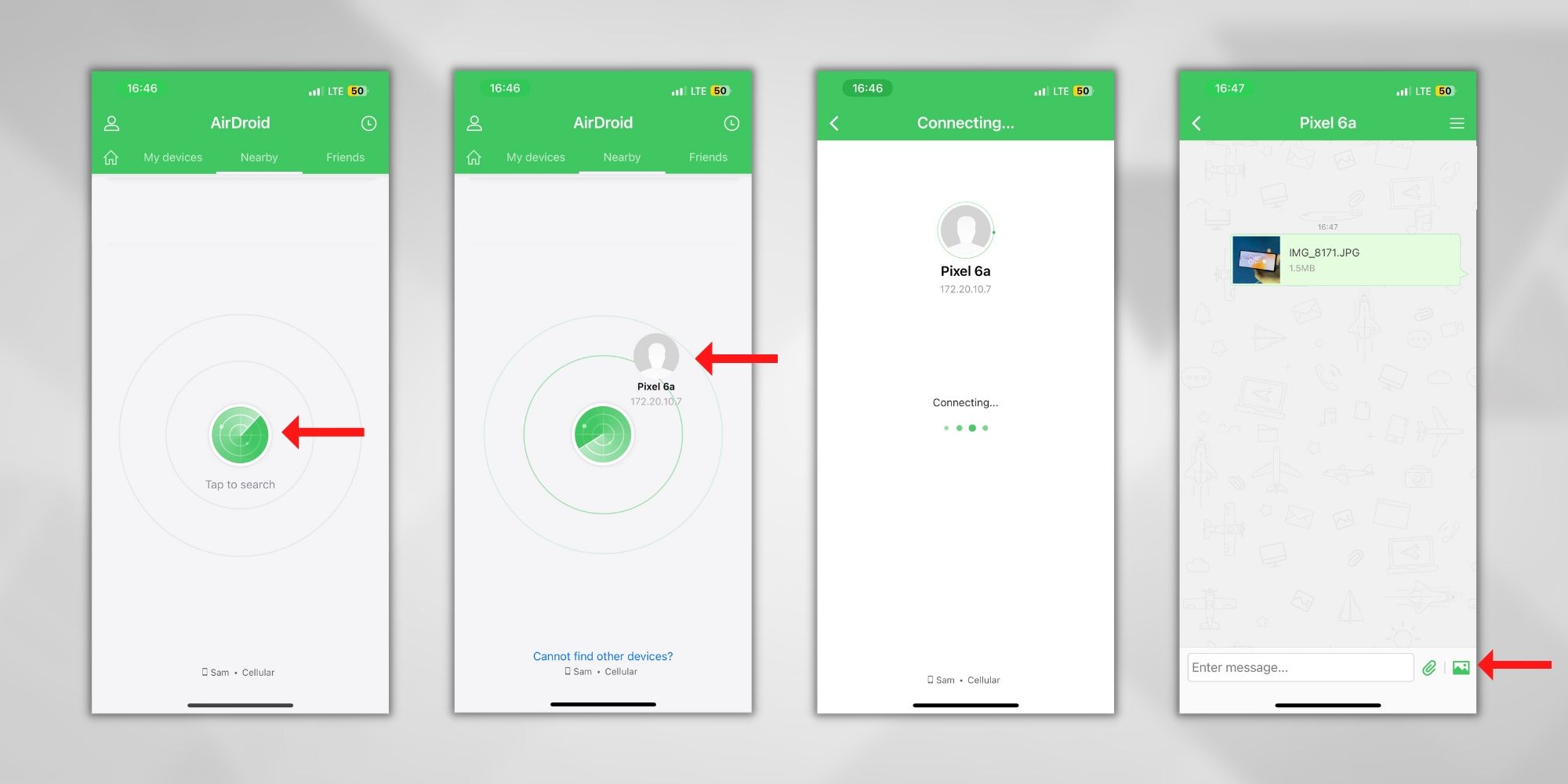Bisakah AirDrop Dari iPhone Ke Android? Tidak, Tapi Ada Solusinya

Table of content:
Pengguna Apple dapat dengan cepat mentransfer file antar perangkat menggunakan AirDrop, tetapi apakah ada cara untuk AirDrop iPhone ke Android? AirDrop memulai debutnya di macOS pada 2011 dan iOS pada 2013, dan sejak saat itu, ini menjadi cara termudah untuk berbagi file antar perangkat Apple. Fungsi berbagi media yang mulus ini menggunakan kombinasi Bluetooth dan Wi-Fi untuk mentransfer file dengan cepat antara dua perangkat terdekat. Namun, tangkapannya adalah Airdrop hanya tersedia di iPhone, iPad, dan Mac.
Sayangnya, Airdrop tidak berfungsi dengan perangkat di luar ekosistem Apple. Oleh karena itu, pengguna tidak dapat AirDrop sesuatu dari iPhone ke ponsel Android. Dengan kata lain, tidak ada AirDrop untuk Android. Namun, itu tidak berarti pengguna iPhone tidak dapat berbagi foto, video, atau file lain secara nirkabel dengan perangkat Android. Aplikasi pihak ketiga tertentu seperti AirDroid memanfaatkan jaringan Wi-Fi peer-to-peer untuk mengirim file secara nirkabel dari satu ponsel ke ponsel lainnya, terlepas dari sistem operasinya. Meskipun layanan ini tidak secepat AirDrop, namun memberikan kemudahan yang sama.
Gunakan AirDroid Untuk Mentransfer File Secara Nirkabel
AirDroid memungkinkan pengguna mentransfer file antara dua ponsel yang terhubung ke jaringan nirkabel yang sama. Meskipun aplikasinya tidak semulus AirDrop, aplikasi ini menawarkan kompatibilitas lintas platform antara perangkat iOS dan Android. Selain itu, ini mengonversi file HEIC ke JPG sebelum mentransfer. Pengguna pertama-tama harus menginstal aplikasi di keduanya iPhone dan Android telepon. Tidak masalah ID email mana yang digunakan untuk membuat akun, selama kedua ponsel terhubung ke jaringan Wi-Fi yang sama.
Setelah selesai, buka AirDroid di iPhone, menuju ke ‘Di dekat sini‘ bagian, dan tekan ‘Ketuk untuk menelusuri.‘ Jika aplikasi meminta, aktifkan layanan lokasi dan izinkan akses ke penyimpanan. Ketuk nama perangkat Android untuk terhubung. Pada halaman selanjutnya, tekan icon paperclip di pojok kanan bawah, pilih ‘File yang diterima‘ atau ‘Lebih banyak file,‘ dan ketuk file yang diperlukan. Sebuah prompt akan muncul di aplikasi AirDroid di ponsel Android – tekan ‘Menerima.‘ Ini akan mengirimkannya dari iPhone ke ponsel Android yang terhubung.
Demikian pula, jika pengguna ingin berbagi foto atau video, mereka harus mengetuk ikon galeri di pojok kanan bawah dan mengetuk entri untuk dibagikan. Pilih file dan ketuk ‘Mengirim‘ tombol di pojok kanan bawah. Di ponsel Android, pengguna kemudian dapat melihat file melalui aplikasi AirDroid atau di aplikasi pengelola file default. Layanan penyimpanan cloud pihak ketiga seperti Google Drive dan OneDrive juga dapat digunakan untuk mentransfer file antar iPhone dan Android, tetapi pengguna harus mengunggahnya terlebih dahulu, tidak seperti AirDroid.
Sumber: AirDroid, Toko aplikasi, Mainkan Toko